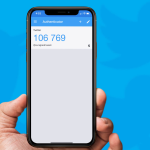Αν και το iMessage μπορεί να ακούγεται σαν μια άγνωστη λέξη στους χρήστες Android, η Apple εισήγαγε τη λειτουργία αποκλειστικά για τους χρήστες iPhone για να δημιουργήσουν ένα απρόσκοπτο και ασφαλές κανάλι επικοινωνίας. Η λειτουργία συνομιλίας σάς επιτρέπει να συνδεθείτε με φίλους και οικογένεια χωρίς κόπο στις συσκευές Apple σας.
Εάν δεν το έχετε χρησιμοποιήσει ακόμη, δείτε πώς μπορείτε να ενεργοποιήσετε το iMessage σε iPhone και iPad, να συγχρονίσετε μηνύματα στο iCloud και να εξερευνήσετε ορισμένες κοινές ρυθμίσεις που μπορείτε να προσαρμόσετε για να αξιοποιήσετε στο έπακρο αυτό το ενσωματωμένο εργαλείο γραπτών μηνυμάτων.
Τι είναι το iMessage;
Με απλά λόγια, το iMessage είναι μια κρυπτογραφημένη υπηρεσία άμεσων μηνυμάτων από άκρο σε άκρο που αναπτύχθηκε από την Apple αποκλειστικά για τους χρήστες της. Σας επιτρέπει να στέλνετε κείμενα, βίντεο, εικόνες και έγγραφα μεταξύ iPhone, iPad, iPod touch και Mac.
Πριν ενεργοποιήσετε το iMessage σε iPhone ή iPad, πρέπει να βεβαιωθείτε για τα εξής:
Σύμφωνα με την Apple, «το iMessage χρησιμοποιεί ασύρματα δεδομένα για την αποστολή μηνυμάτων μεταξύ συσκευών Apple». Επομένως, βεβαιωθείτε ότι η συσκευή σας έχει σταθερή σύνδεση στο Διαδίκτυο – Wi-Fi ή Cellular.
Το iMessage παρέχει χρονικές σημάνσεις για την επιβεβαίωση των αποσταλμένων και λαμβανόμενων ειδοποιήσεων. Επομένως, βεβαιωθείτε ότι η ημερομηνία και η ώρα στο iPhone ή το iPad σας είναι ακριβείς.
Η συσκευή σας θα πρέπει να εκτελεί τις πιο πρόσφατες εκδόσεις iOS και iPadOS για να αξιοποιήσει στο έπακρο τις νέες δυνατότητες, όπως η δημιουργία Live Sticker, η χρήση της λειτουργίας Check In με το iOS 17 και πολλά άλλα.
Ποια είναι η διαφορά μεταξύ μηνύματος κειμένου και iMessage;
Ας ρίξουμε μια ματιά σε μερικές διαφορές μεταξύ των συνηθισμένων μηνυμάτων κειμένου και του iMessage.
Το SMS περιλαμβάνει χρεώσεις από την εταιρεία κινητής τηλεφωνίας ή ένα αποκλειστικό πρόγραμμα μηνυμάτων κειμένου, ενώ το iMessage χρησιμοποιεί το διαδίκτυο.
Το SMS είναι διαθέσιμο για όλους, ενώ το iMessage είναι αποκλειστικά για χρήστες της Apple.
Το iMessage είναι πολύ πιο γρήγορο και υποστηρίζει διαφορετικούς τύπους αρχείων, σε αντίθεση με την παραδοσιακή λειτουργία SMS.
Πώς να ενεργοποιήσετε το iMessage σε iPhone και iPad
1. Ανοίξτε την εφαρμογή Ρυθμίσεις → Επιλέξτε Μηνύματα.
2. Ενεργοποιήστε το διακόπτη για το iMessage.
3. Τώρα, μπορείτε είτε να χρησιμοποιήσετε το Apple ID σας είτε τον αριθμό επικοινωνίας σας για το iMessage. Επιλέξτε Αποστολή & λήψη και επισημάνετε τον αριθμό τηλεφώνου, τη διεύθυνση email ή και τα δύο για λήψη και έναρξη νέων συνομιλιών.
4. Προαιρετικά, στο προηγούμενο μενού, μπορείτε να ενεργοποιήσετε την εναλλαγή Αποστολή ως SMS για να στείλετε το iMessage ως μήνυμα κειμένου όταν το πρώτο δεν είναι διαθέσιμο. Σημειώστε ότι ενδέχεται να ισχύουν χρεώσεις μηνυμάτων παρόχου δικτύου.
Εάν αλλάξετε γνώμη και χρειαστεί να απενεργοποιήσετε το iMessage, μπορείτε να επιστρέψετε στις Ρυθμίσεις → Μηνύματα → Απενεργοποίηση του iMessage.
Ας υποθέσουμε ότι ο λόγος που το απενεργοποιείτε είναι επειδή αλλάζετε τον αριθμό τηλεφώνου iMessage ή αλλάζετε σε συσκευή εκτός Apple, τότε θα συνιστούσα επίσης να καταργήσετε την εγγραφή του αριθμού τηλεφώνου σας από το iMessage.
Αλλά ενώ βρίσκεστε ακόμα στο οικοσύστημα της Apple, θα πρέπει να σκεφτείτε να το συγχρονίσετε με άλλες συσκευές για να κάνετε την εμπειρία απρόσκοπτη.
Πώς να συγχρονίσετε το iMessage σε συσκευές Apple
Ένα πλεονέκτημα της χρήσης του iMessage είναι ότι μπορείτε να συγχρονίσετε με τις άλλες συσκευές σας Apple. Αυτό σας επιτρέπει να ξεκινήσετε μια συνομιλία στο iPhone σας και να τη λάβετε από το iPad ή το Mac σας χρησιμοποιώντας το ίδιο Apple ID.
Ενεργοποιώντας το Messages στο iCloud, μπορείτε να διαχειριστείτε τα μηνύματά σας από τις άλλες συσκευές σας Apple.
1. Για να ενεργοποιήσετε τα Μηνύματα στο iCloud, ανοίξτε την εφαρμογή Ρυθμίσεις → Επιλέξτε το Apple ID σας.
2. Επιλέξτε iCloud → Πατήστε Εμφάνιση όλων.
3. Επιλέξτε Μηνύματα στο iCloud → Εναλλαγή σε Χρήση σε αυτό το iPhone/iPad.
4. Επιστρέψτε στην κύρια οθόνη Ρυθμίσεις.
5. Κάντε κύλιση προς τα κάτω και επιλέξτε Μηνύματα → Πατήστε Προώθηση μηνυμάτων κειμένου.
6. Χρησιμοποιήστε τους διακόπτες για να ενεργοποιήσετε τις άλλες συσκευές Apple σας.
Εάν δεν ενεργοποιήσετε τα Μηνύματα στο iCloud όπως περιγράφεται παραπάνω, μπορείτε ακόμα να στέλνετε και να λαμβάνετε μηνύματα κειμένου (SMS) στις άλλες συσκευές σας Apple ακολουθώντας τα Βήματα 5 και 6.
Για πιο λεπτομερείς πληροφορίες σχετικά με το ίδιο, μπορείτε να δείτε τον πλήρη οδηγό μας σχετικά με τον τρόπο συγχρονισμού του iMessage μεταξύ iPhone, iPad και Mac.
Πώς να αλλάξετε τις ρυθμίσεις iMessage στο iPhone
Μόλις ρυθμίσετε το iMessage στο iPhone ή το iPad σας, ίσως θελήσετε να ελέγξετε τις ρυθμίσεις. Αυτά σας επιτρέπουν να προσαρμόσετε τις ειδοποιήσεις, να μοιραστείτε το όνομα και τη φωτογραφία σας, να ενεργοποιήσετε τις αποδείξεις ανάγνωσης και πολλά άλλα.
Ανοίξτε τις Ρυθμίσεις στη συσκευή σας και επιλέξτε Μηνύματα.
Στη συνέχεια, θα δείτε πολλές ρυθμίσεις που μπορείτε να προσαρμόσετε, με τις πιο συνηθισμένες παρακάτω:
* Ειδοποιήσεις: Ενεργοποιήστε τις Ειδοποιήσεις, επιλέξτε το στυλ ειδοποίησης, εμφάνιση εικονιδίων σημάτων και εμφάνιση προεπισκοπήσεων.
* Κοινή χρήση ονόματος και φωτογραφίας: Κοινοποιήστε αυτόματα την αφίσα των επαφών σας ή επιλέξτε να τη μοιραστείτε μόνο με τις επαφές σας.
* Εμφάνιση φωτογραφιών επαφών: Εμφάνιση φωτογραφιών των επαφών σας στην εφαρμογή Μηνύματα.
* Αποστολή αποδείξεων ανάγνωσης: Ενημερώστε τους παραλήπτες των μηνυμάτων κειμένου σας όταν διαβάζετε τα μηνύματά τους.
* SMS/MMS: Ενεργοποιήστε το MMS, εμφανίστε το πεδίο θέματος και τον αριθμό χαρακτήρων και προβάλετε τις αποκλεισμένες επαφές σας.
* Διατήρηση μηνυμάτων: Επιλέξτε να διατηρούνται οι συνομιλίες για 30 ημέρες, ένα έτος ή για πάντα.
* Ειδοποίηση: Λάβετε μια ειδοποίηση όταν αναφέρεται το όνομά σας σε μια συνομιλία.
* Check In: Ενεργοποίηση Περιορισμένες ή Πλήρεις λεπτομέρειες για τη λειτουργία Check In.
* Άγνωστο & Ανεπιθύμητα: Ενεργοποίηση φιλτραρίσματος μηνυμάτων.
* Ηχητικά μηνύματα: Επιλέξτε πόσο καιρό μετά την ακρόαση ενός ηχητικού μηνύματος θα λήξει και χρησιμοποιήστε τη λειτουργία Αύξηση για ακρόαση.
* Λειτουργία εικόνας χαμηλής ποιότητας: Ενεργοποιήστε τη χαμηλότερη ποιότητα για τις εικόνες που μοιράζεστε στα Μηνύματα.